هل تريد تشغيل Linux على Android؟ فيما يلي طرق لكل من الأجهزة غير المأهولة والجذور لتشغيل سطح مكتب Linux على هاتفك.
إذا كنت تقرأ هذا ، فمن المحتمل أنك استخدمت Linux من قبل وتعلم أنه يعمل على أي قطعة من الأجهزة تقريبًا. في هذه الأثناء ، لديك هاتف في جيبك ، وأنت تعلم أنه متعدد الاستخدامات. فهل يمكن لهاتف Android الخاص بك تشغيل Linux؟
نعم انها تستطيع. إليك ما تحتاج لمعرفته حول تشغيل Linux على هاتفك الذكي أو جهازك اللوحي الذي يعمل بنظام Android.
لماذا تقوم بتثبيت Linux على جهاز Android الخاص بك؟
ما الهدف من تثبيت Linux على هاتفك أو جهازك اللوحي الذي يعمل بنظام Android؟ عدة أسباب تتبادر إلى الذهن:
- قد ترغب في تشغيل تطبيق غير متوفر على Android
- أنت بحاجة إلى بيئة سطح المكتب
- يحتاج الهاتف أو الجهاز اللوحي القديم الذي يعمل بنظام Android إلى التنشيط
تحتوي أجهزة Android الحالية على أجهزة مثالية لتجربة تشبه الكمبيوتر ، مما يجعلها مناسبة لتثبيت Linux.
تم بناء Android على Linux kernel ، وهو مجموعة برامج تتفاعل مع أجهزة الجهاز. إنه يمكّن نظام التشغيل بشكل أساسي من الاتصال بالجهاز - سواء كان جهاز كمبيوتر أو هاتفًا ذكيًا أو جهازًا آخر.
تتوفر العديد من أنظمة تشغيل Linux ، مثلArch Linux و Ubuntu و Gentoo وغيرها الكثير. بينما يستخدم Android نواة Linux ، فإنه لا يوفر بيئة سطح مكتب. هذا ما يفكر فيه معظم الناس عند التفكير في طرق لتثبيت Linux لنظام Android.
بالطبع ، قد تجد أن المهام التي تريد تنفيذها على Linux تعمل أيضًا في Android. قد تكون العقبة الوحيدة التي تعيقك هي تعدد المهام المتزامن مع تطبيق Android . لحسن الحظ ، هذه ميزة تدعمها العديد من أجهزة Android الحديثة على أحدث إصدارات نظام التشغيل.
ليس من السهل تشغيل Linux على هاتف Android أو جهاز لوحي. إذا كنت تبحث عن مهام متعددة محسنة ، فحاول الترقية إلى إصدار حديث من Android بدلاً من ذلك.
هل يمكن لهاتفي أو جهازي اللوحي تشغيل Linux؟
تتوفر خيارات مختلفة لتشغيل Linux على Android. يتم تحديد اختيارك من خلال ما إذا كان جهاز Android الخاص بك متجذرًا أم لا.
في جميع الحالات تقريبًا ، يمكن لهاتفك أو جهازك اللوحي أو حتى صندوق Android TV تشغيل بيئة سطح مكتب Linux. يمكنك أيضًا تثبيت أداة سطر أوامر Linux على نظام Android. لا يهم ما إذا كان هاتفك مفتوحًا (غير مؤمن ، ما يعادل كسر الحماية في Android) أم لا.
تتوفر الخيارات التالية لتثبيت Linux على جهازك اللوحي أو الهاتف الذي يعمل بنظام Android:
- لتثبيت Linux على Android بدون جذر:
- ديبيان نوروت
- UserLAnd
- أندرونيكس
- لتثبيت Linux على جهاز Android متجذر:
- استخدم Linux Deploy
- قم بتثبيت Kali Linux لاختبار الاختراق
ستمنحك عدة طرق أخرى تجربة Linux (أو تجربة تشبه سطح المكتب) على Android ، والتي سنلقي نظرة عليها أيضًا.
كيفية تثبيت Linux على Android بدون روت
أولاً ، دعنا نلقي نظرة على طرق تثبيت Linux على هاتفك أو جهازك اللوحي الذي يعمل بنظام Android دون عمل روت للجهاز.
أفضل طريقة لتشغيل Linux على هاتفك بأقل قدر من الضجة هي باستخدام Debian Noroot. تحتاج إلى Android 4.1 أو إصدار أحدث لتشغيل هذا.
تكمن فائدة Debian Noroot في أنه سيثبت Debian Buster على هاتفك بطبقة توافق. يتيح لك ذلك تشغيل تطبيقات Debian دون الحاجة إلى عمل روت لنظام Android. نظرًا لمدى صعوبة عملية التجذير لبعض الأجهزة ، يمكن أن يكون هذا أحد أفضل مجموعات Linux Android التي ستحصل عليها.
الأداء مع Debian Noroot ليس رائعًا ، لكنه قابل للاستخدام. للحصول على أفضل النتائج عند تثبيت Linux لنظام Android ، ضع في اعتبارك عمل روت لجهازك أولاً.
تنزيل: Debian Noroot (مجانًا)
احصل على Linux على Android مع UserLAnd
يعد UserLAnd بديلاً لـ Debian Noroot ، وهو تطبيق Android من متجر Play يوفر مجموعة من التوزيعات. بالإضافة إلى Alpine و Arch و Debian و Kali و Ubuntu ، تتيح لك هذه الأداة تثبيت التطبيقات.
يمكنك تثبيت أدوات مثل GIMP و Firefox و LibreOffice قبل تثبيت Linux على Android. ما عليك سوى تشغيل التطبيق والموافقة على الأذونات وتحديد توزيعة للتثبيت. هناك خيار لعرض إصدار Linux المثبت عبر SSH (سطر الأوامر) أو استخدام تطبيق VNC (لسطح المكتب).
من السهل بشكل مدهش الإعداد والاستخدام. وبالتالي ، إذا كنت تبحث عن حل لتشغيل Linux على Android ، فجرّب ذلك.
تنزيل: UserLAnd (تتوفر عمليات شراء مجانية داخل التطبيق)
يقوم AndroNix بتثبيت Linux على Android
توفر هذه الأداة المفيدة ، التي يتم شحنها مع ثمانية توزيعات ، إصدارات معدلة من بعض أنظمة تشغيل Linux لتحسين الأداء. التوزيعات هي:
- أوبونتو
- ديبيان
- مانجارو
- فيدورا
- كالي
- فارغ
- جبال الألب
- قوس
من بين هؤلاء ، Ubuntu XFCE و Debian XFCE و Ubuntu KDE و Manjaro XFCE لديهم إصدارات معدلة متاحة لأجهزة Android مع شرائح ARMv8 والإصدارات الأحدث. تم تحسين هذه الإصدارات المعدلة لتعمل على Android. هناك أيضًا خيار لتحديد مدير النوافذ (Awesome أو Openbox أو i3) الذي ترغب في استخدامه.
لتثبيت نظام تشغيل Linux على Android مع Andronix ، ما عليك سوى النقر فوق التوزيعة التي تريدها ، ثم الضغط على تثبيت . ستحتاج إلى اتباع الخطوات لنسخ أمر ما في نافذة Termux الطرفية ، وكذلك اختيار بيئة سطح المكتب.
يوضح الفيديو أعلاه العملية بالتفصيل. فقط تأكد من تثبيت Termux وتطبيق عرض VNC (مثل VNC Viewer ). ستحتاج إلى VNC لاستخدام سطح مكتب Linux الذي اخترته.
Andronix مجاني ولكنه يتميز بترقية متميزة تزيل الإعلانات وتقدم ميزات إضافية (غير حيوية).
تنزيل: Andronix (تتوفر عمليات شراء مجانية داخل التطبيق)
3 طرق أخرى لتشغيل Linux على Android بدون الجذر
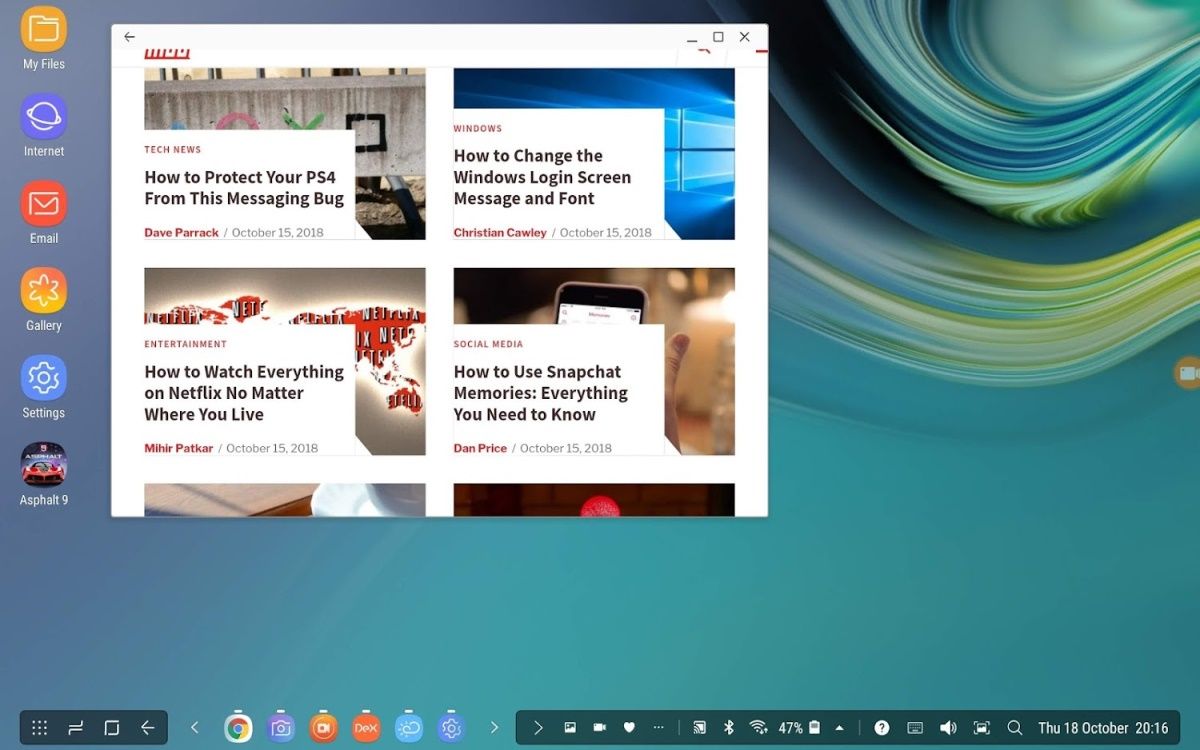
بينما قمنا بتغطية بعض الخيارات الجيدة لتشغيل Linux على جهاز Android الخاص بك ، تتوفر طرق أخرى:
- DeX: إذا كنت تمتلك جهاز Samsung حديثًا ، فلديك خيار تبديل جهازك إلى وضع سطح المكتب باستخدام DeX . على الرغم من أنه ليس نظام تشغيل Linux بالضبط ، فهذه بيئة سطح مكتب بها نواة Linux.
- سطح المكتب البعيد لنظام يعمل بنظام Linux ، باستخدام تطبيق Splashtop .
- Termux: تتيح لك بيئة Linux القائمة بذاتها والتي تستند إلى سطر الأوامر تشغيل تطبيقات Linux على Android. وبالتالي ، فهو حرفياً Linux على Android!
كلهم يستحقون المحاولة!
كيفية تثبيت Linux على Android With Root
بالنسبة للمستخدمين الذين لديهم جذر أو أي شخص يسعده قضاء بعض الوقت في عمل روت لجهاز Android الخاص بهم ، فإن تثبيت Linux هو أبسط وأسرع.
كيفية تثبيت Linux على جهاز يعمل بنظام Android
إذا كان لديك جهاز جذر ، فيمكنك تثبيت إصدارات مختلفة من Linux على Android باستخدام أداة Linux Deploy.
اتبع هذه الخطوات لتثبيت Linux على Android:
- قم بتوصيل هاتفك بشبكة Wi-Fi
- بعد ذلك ، قم بتثبيت BusyBox ، والذي يوفر بعض إمكانات الجذر المحسّنة
- يمكنك بعد ذلك تثبيت Linux Deploy
- في التشغيل الأول ، انقر فوق ابدأ للتأكد من تمكين أذونات الجذر
- اضغط على الإعدادات في الركن الأيمن السفلي
- حدد التوزيع المفضل لديك ( يتوفر Debian و Ubuntu و Gentoo و Fedora وغيرها)
- حدد المربع تمكين ضمن واجهة المستخدم الرسومية لعرض سطح مكتب Linux
- افتح الرسومات وحدد VNC
- ضمن إعدادات واجهة المستخدم الرسومية ، اختر بيئة سطح المكتب التي تريدها
- ابحث عن حقول اسم المستخدم وكلمة مرور المستخدم وقم بالتغيير إلى شيء لا يُنسى
- اخرج من القائمة واضغط على النقاط الثلاث في الزاوية العلوية اليمنى
- حدد تثبيت ، ثم موافق
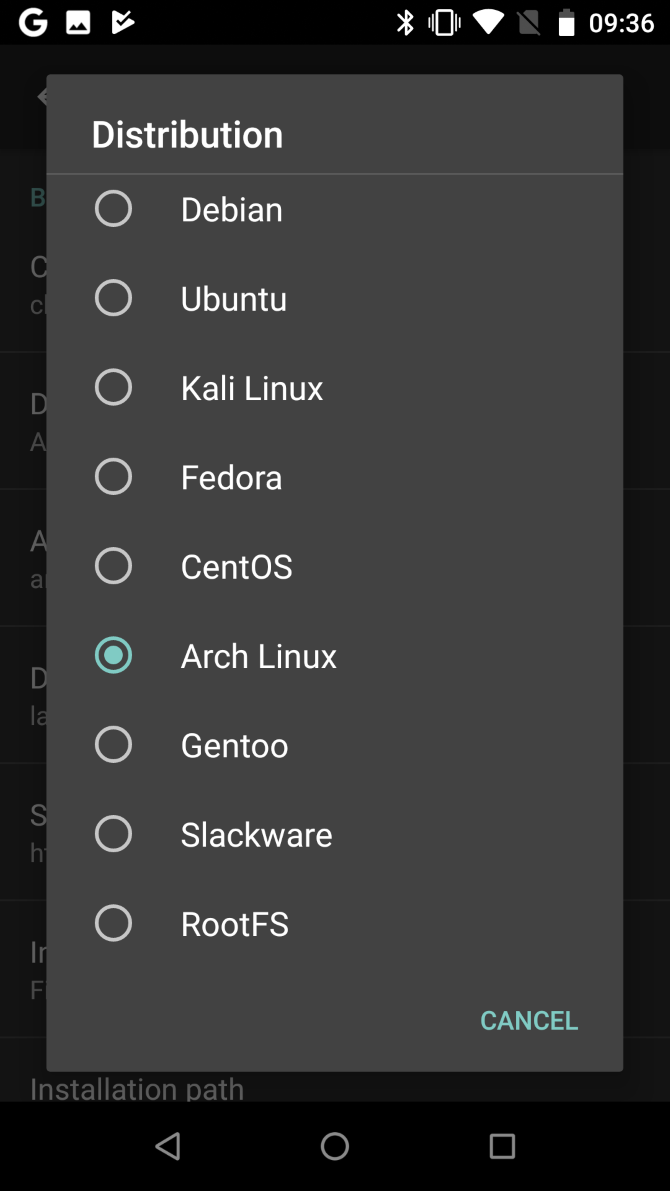
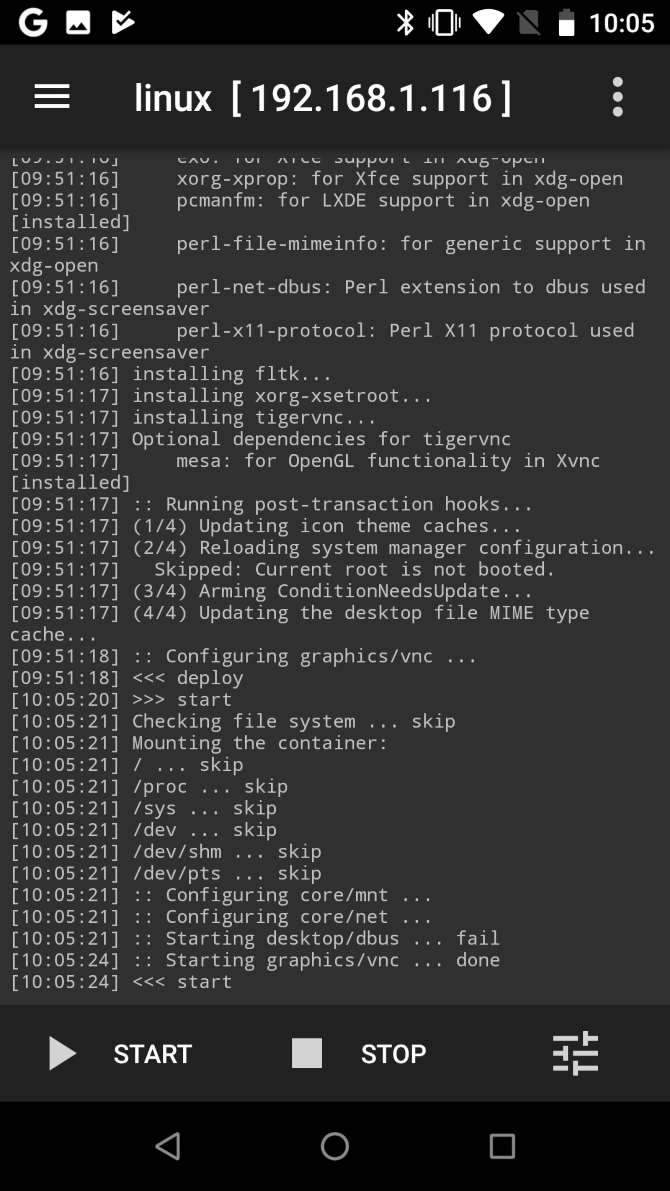
عند الانتهاء من ذلك ، قم بتثبيت VNC Viewer من متجر Play. في Linux Deploy ، انقر فوق Start لتشغيل Linux. ثم افتح VNC Viewer واتصل بالمضيف المحلي: 5900 لعرض سطح مكتب Linux الخاص بك باستخدام بيانات الاعتماد التي أدخلتها مسبقًا.
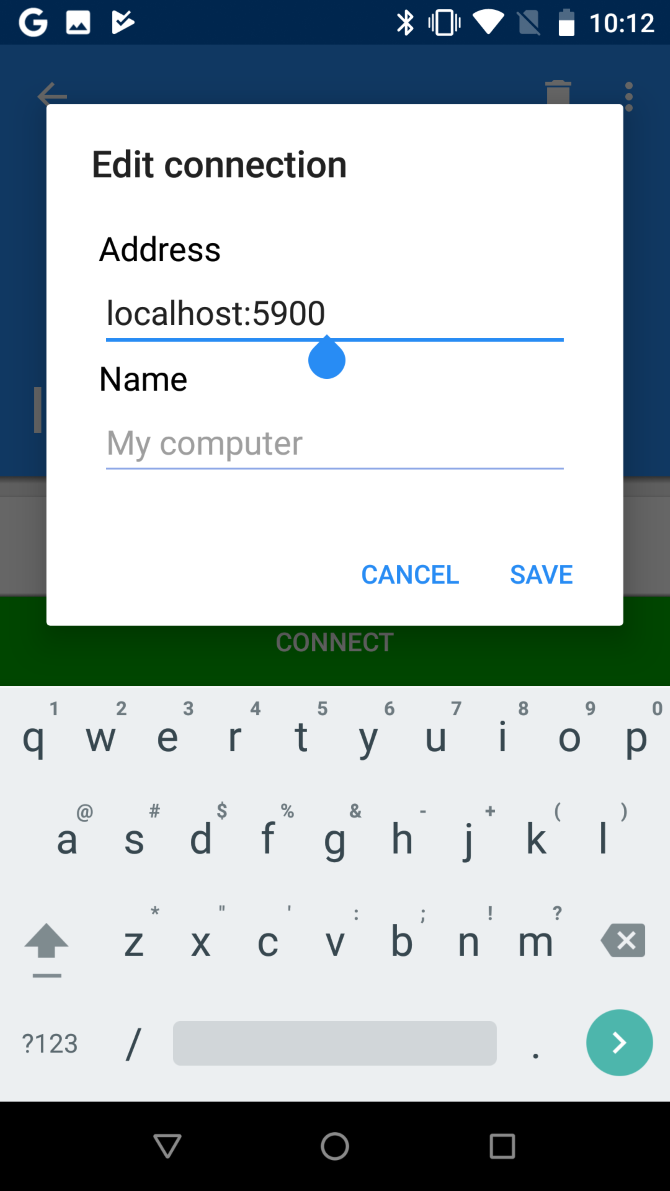

بمجرد بدء التشغيل ، يمكنك تثبيت برنامج Linux باستخدام الجهاز بالطريقة المعتادة. تهانينا: لديك الآن Linux يعمل على Android!
كيفية تثبيت Kali Linux على Android (مطلوب الجذر)
ربما تكون طريقة Linux Deploy أعلاه لتشغيل توزيعات Linux على Android هي أفضل طريقة ستجدها. يوفر خيارًا جيدًا لإصدارات Linux ، بما في ذلك Kali Linux.
هل تريد استخدام هاتفك أو جهازك اللوحي الذي يعمل بنظام Android كجهاز اختبار اختراق؟ بينما ستجد العديد من أدوات شبكات Android المفيدة ، فإن أفضل خيار هو إصدار محمول من Kali Linux. ما عليك سوى اتباع التعليمات أعلاه باستخدام Linux Deploy ، واختيار Kali Linux للتثبيت على Android.
بمجرد التثبيت ، سيكون لديك حل اختبار القلم المحمول في جيبك. سيؤدي هذا إلى التحقق من أمان أي شبكة يتصل بها هاتفك.
بدلاً من ذلك ، قم بتثبيت ROM مخصص لنظام Android
لست متأكدًا من أن تثبيت Linux على Android يعد فكرة جيدة ، ولكن هل تريد المزيد من الوظائف من هاتفك؟ يمكنك ببساطة تجربة إصدار مختلف من Android.
إذا لم تكن متأكدًا من أين تبدأ ، فاقرأ حول كيفية تثبيت ROM مخصص على Android.

.jpg)